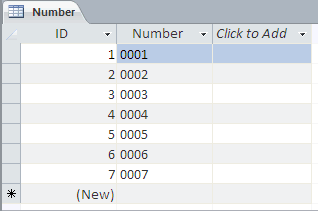QL-810W/810Wc
FAQ & Fehlerbehebung |
Wie kann ich Daten direkt aus MS Access 2010 drucken?
In dieser FAQ, nehmen wir eine Datenbank, die als Beispiel in MS Access 2010 erstellt wurde und zeigen wie man Dateien im Feld "Nummern" auf ein 36mm Band für ein PT-9800PCN drucken kann, unter Angabe der Bezeichnung Grösse 12mm x 36mm und das Druckformat von 10mm x 26mm.
- Drücke den [Erstellen] Tab und drücke den [Etiketten] Knopf um den "Etiketten-Assistent" zu öffnen.
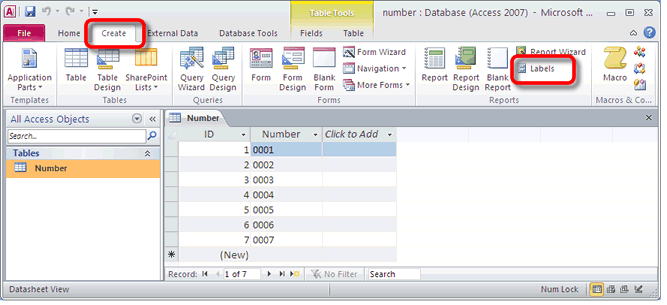
- In dem "Etiketten-Assistent" Fenster, drücke auf den [Anpassen…] Knopf. Hier können sie eine benutzerdefinierte Etikette mit eigenem Typ und Druckformat erstellen.
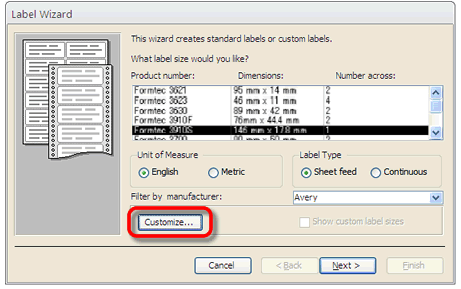
- Das "Neue Etikettengrösse" Fenster erscheint. In dem "Neue Etikettengrösse" Fenster, wählen sie den "Endlos" Knopf im “Etiketten” Feld, und dann drücke den [Neu...] Knopf um das “Neues Etikett” Fenster zu öffnen.
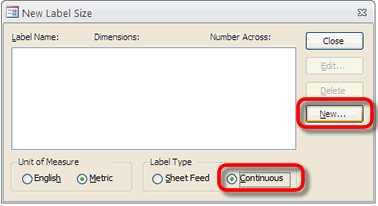
- In dem "Neues Etikett" Fenster, geben sie die Druckgrösse ein, und klicke dann den [OK] Knopf.
(z.B. höhe: 1.00cm; länge: 2.60cm; Seiten Abstand: 0.50cm)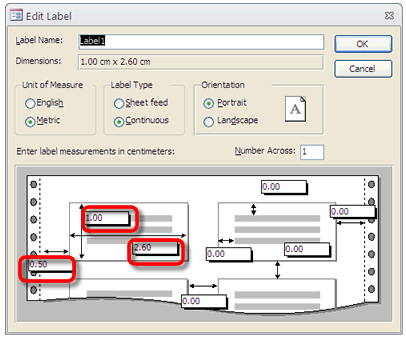
- In dem "Neue Etikettengrösse" Fenster, drücke den [Schliessen] Knopf
- In dem "Etiketten-Assistent" Fenster, stellen sie sicher das das Etikett welches sie im Schritt 4 erstellt haben ausgewählt ist in der Etiketten Type Liste, und dann Drücke den [Weiter] Knopf.
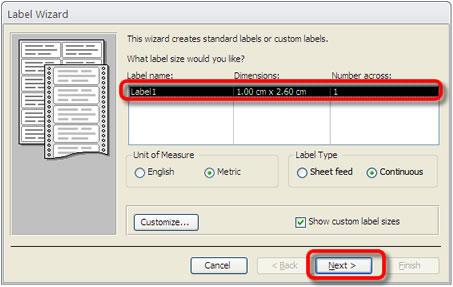
- Sie können bei bedarf das Aussehen des Textes ändern und dann drücke den [Weiter] Knopf.
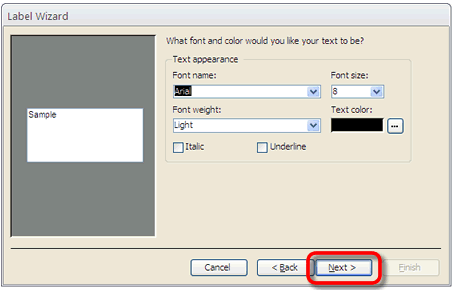
- Fügen sie die {Nummer} in das Beispiel Etikette Feld ein und Drücke den [Weiter] Knopf.
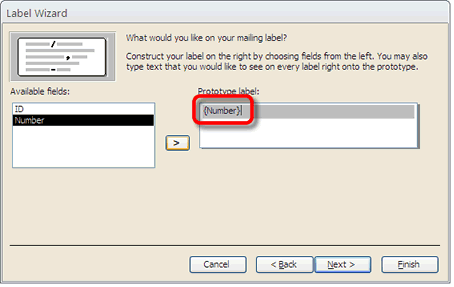
- Drücke den [Weiter] Knopf.
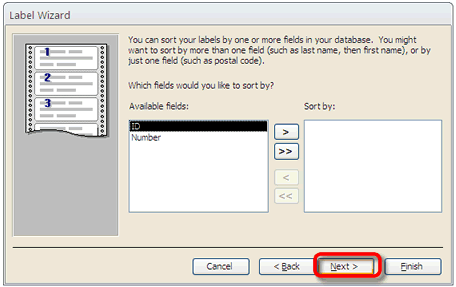
- Wähle “Etikettenentwurf verändern" und drücke den [Fertig stellen] Knopf.
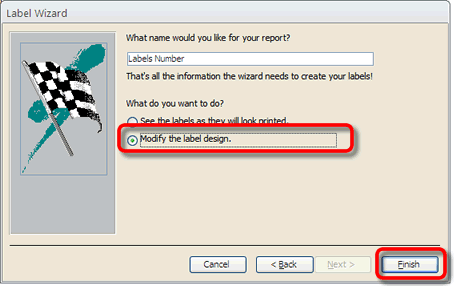
- Der Etikettenbericht (hier "Labels Number") wurde erstellt. Wen sie möchten können sie das Aussehen ändern öffnen sie dazu die "Seite Einrichten" Multifunktionsleiste indem sie auf die [Seite Einrichten] Registerkarte klicken. Drücke den [Seite Einrichten] Knopf.
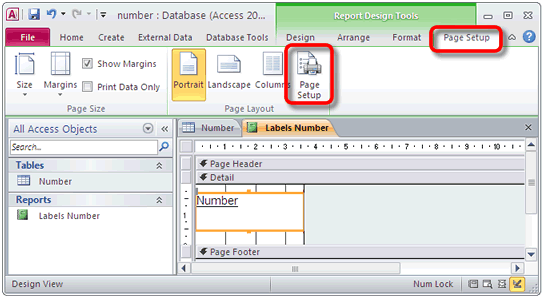
- In dem "Seite Einrichten" Dialogfeld, klicke auf die [Seite] Registerkarte und wähle "Spezieller Drucker", und dann drücke den [Drucker...] Knopf.
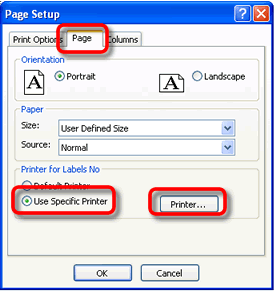
- In dem "Seite Einrichten" Dialogfeld, wählen sie ihren Drucker und klicke den [Eigenschaften] Knopf. (z.B. "Brother PT-9800PCN")
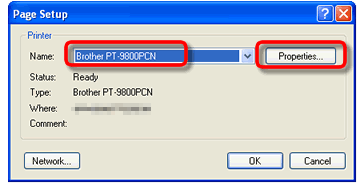
- In der Brother Drucker Eigenschaften Fenster, wählen sie ihr Band Breite in der "Papiergrösse" Liste und wählen sie die Etikettenlänge und den Bandvorschub. Dann, klicke den [OK] Knopf.
(z.B. Bandbreite: [36mm]; Länge: 12.0mm; Vorschub: 1.0mm)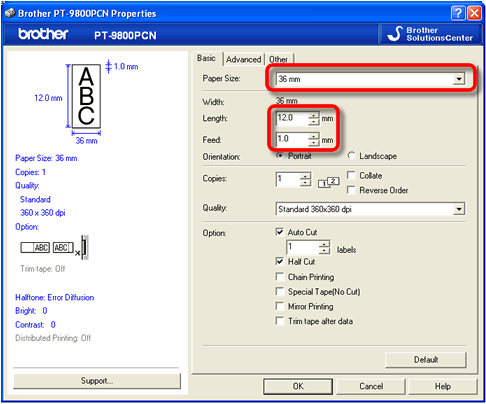
- Drücke den [OK] Knopf in dem “Seite Einrichten” Dialogfeld.
- Drücke auf die [Drucker Optionen] Registerkarte im "Seite Einrichten" Fenster und geben sie die entsprechenden Ränder ein welche sie in Schritt 14 angegeben haben und die Druckgrösse welche sie im Schritt 4 festgelegt haben.
(z.B. Rand Oben: 1mm; Rand unten: 1mm; Rand Links: 5mm; Rand Rechts: 5mm)
Dann drücke den [OK] Knopf.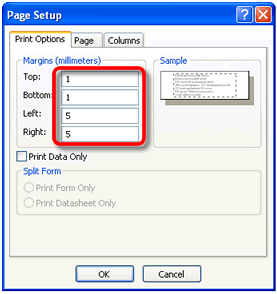
- Klicke auf die "Datei" Registerkarte, dann drücke die "Drucken" Registerkarte. Drücke [Drucken] um das "Drucken" Fenster zu öffnen.
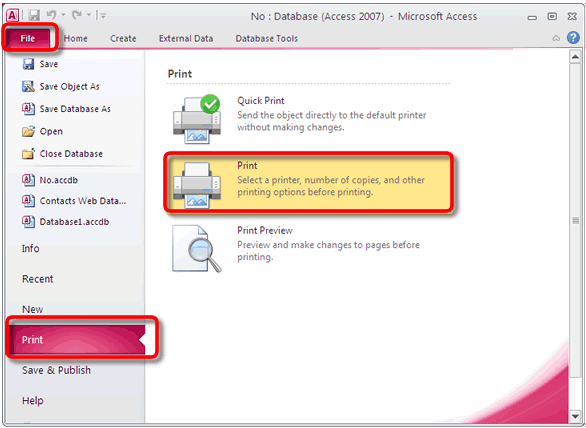
- Geben sie die bei Bedarf den "Druckbereich" ein und klicke den [OK] Knopf.
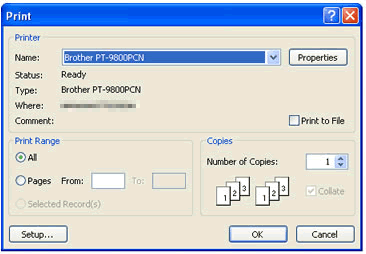
- Das Band wird bedruckt.
Rückmeldung zum Inhalt
Helfen Sie uns dabei, unseren Support zu verbessern und geben Sie uns unten Ihre Rückmeldung.